fitpeaks
概要
グラフでピークの中心を指定してピークをフィットします
追加の情報
必要なOriginのバージョン: Origin 8.0 SR3以降
コマンドラインでの使用法
1. fitpeaks 3
2. fitpeaks t:=lorentz np:=3;
3. fitpeaks np:=4 iy:=col(3)
4. fitpeaks npeaks:=3 iy:=col(B) rt:=<new name:=MyResult>
変数
表示
名
|
変数
名
|
I/O
と
データ型
|
デフォルト
値
|
説明
|
| ピークの種類
|
type
|
入力
int
|
Gauss
|
ピークタイプを指定します。
オプションリスト:
- Gaussian関数でピークをフィットします。
- Lorentzian関数でピークをフィットします。
|
| ピークの数
|
npeaks
|
入力
int
|
2
|
ピークの数を指定します。
|
| 入力
|
iy
|
入力
XYRange
|
<active>
|
入力データを指定します。
|
| 結果のレポート
|
rt
|
出力
ReportTree
|
[<入力>]<新規>
|
出力レポートワークシートを指定します。
|
| フィット曲線
|
rd
|
出力
ReportData
|
[<入力>]<新規>
|
フィットデータワークシートを指定します。
|
| ヒントを表示
|
hint
|
入力
int
|
1
|
ヒントダイアログを表示するかどうかを指定します。
|
説明
複数ピークをもつデータのフィットを実行します。ピークの数を指定し、グラフウィンドウ上でクリックしてピーク中心を取得後、LorentzianまたはGaussian関数でピークをフィットできます。
このダイアログでは、Lorentzian および Gaussianの2関数のみを使用できます。より柔軟なピークフィットを実行するには、ピークアナライザーを使用してください。
サンプル
1. \Samples\Curve Fitting\Multiple Peaks.dat をインポートします。
2. 列Bを選択してメニューから作図:基本の2Dグラフ:折れ線を選択して、折れ線グラフを作成します。3つのピークがあるのがわかります。
3. 解析: ピークと基線: 複数ピークフィットを選択してダイアログを開きます。ピークの数ドロップダウンリストで3を選択し、OKをクリックします。
4. 注意、というダイアログが開きます。OKをクリックします。グラフ上でダブルクリックしてピーク中心を決定します。
5. ポップアップダイアログが開き、大まかなピーク幅の値を聞かれます。デフォルト値のままOKをクリックしてフィットを実行します。
アルゴリズム
この機能は、GaussianまたはLorentzian関数を使って複数ピークのフィットを実行します。フィット処理は、Originの非線形曲線フィットモジュールをベースとしています。複数のピークは、GaussianまたはLorentzian関数の累積としてフィットされます。
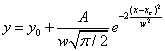 (Gaussian) (Gaussian)
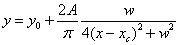 (Lorentzian) (Lorentzian)
関連 X ファンクション
blauto, pa, pkFind, PaMultiY, NLfitpeaks
キーワード:スペクトル、非線形曲線フィット
|